Vari, mis tahes varju kuvab, ei ole suur probleem, seni kuni pind on kenasti tasane. Vähe teistmoodi on olukord, kui meil pole tasast pinda, vaid varju on näha näiteks osaliselt ka maja seinale, servakivile, autole jne. ja ma tahan teile näidata, mida seal tendentslikult teha saab või põhimõtteliselt tehakse.
Selleks toome sisse stseeni, kuhu ma oma objekti paigutada tahan. Ja see saab olema kõige parem teha ajutiselt materjaliga.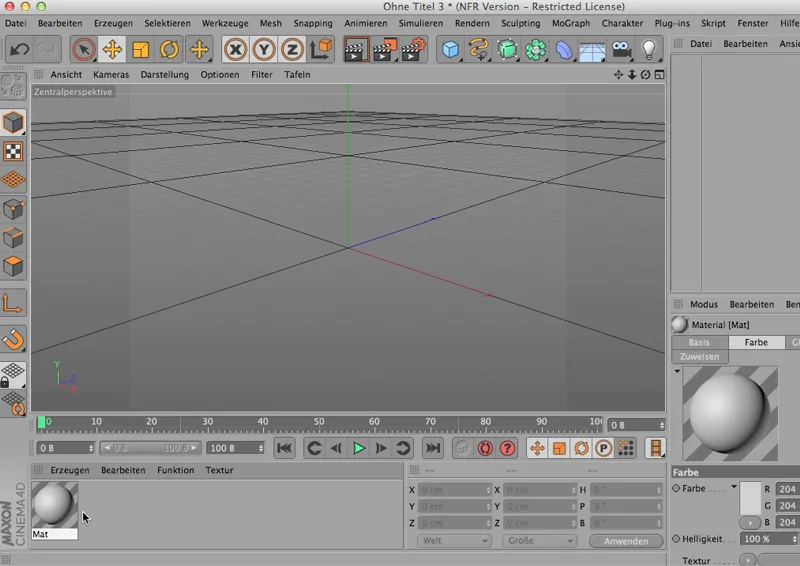
Sealt võtan selle pildi, mida me vajame: nurga. Panen selle kuskile peale ja sellega on mul materjal.
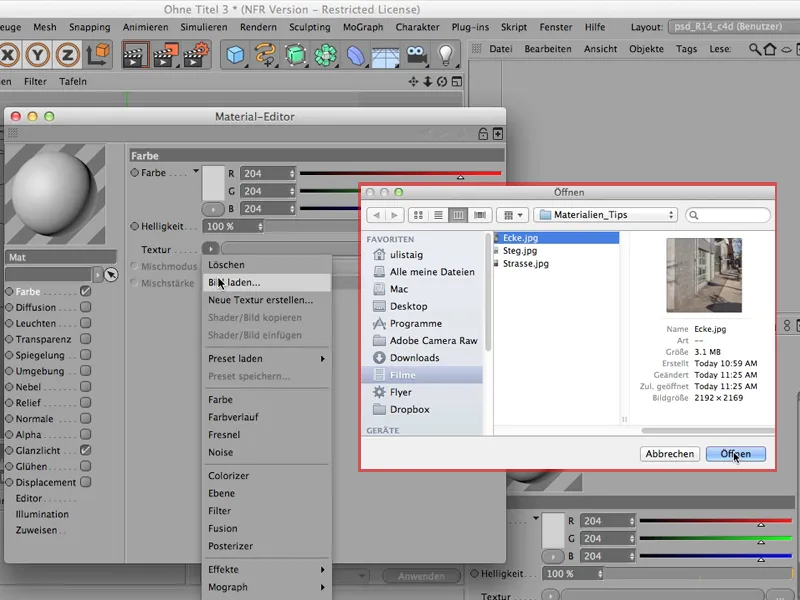
Mul pole loomulikult vaja peegeldust ja ma tõmban selle kõik taustobjektile,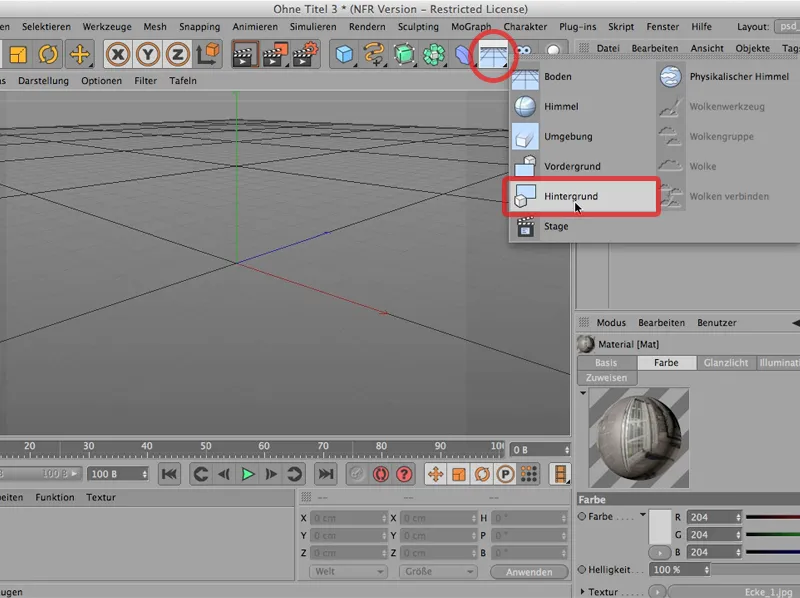
... et minu stseen oleks nähtav.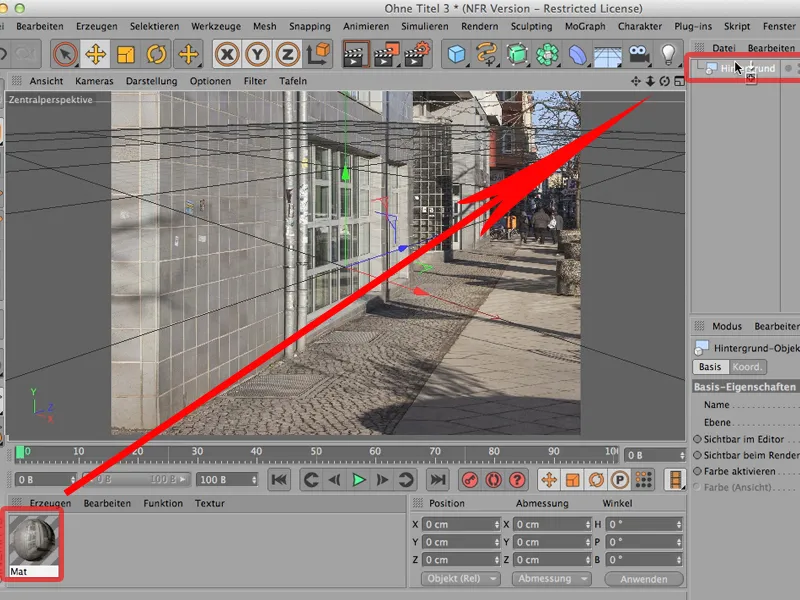
Nüüd on nii, et minu stseen on ruudukujuline; et seda moonutusteta kuvataks, pean selle muidugi seadistama ka renderdamise eelistustes. Lähen valin 1000 x 1000, siis on ka midagi näha.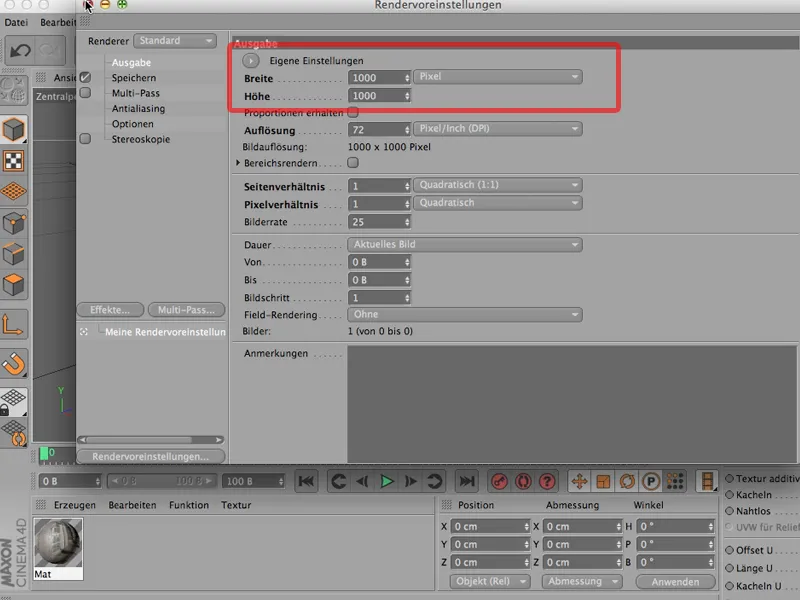
Nüüd võib mu stseeni vaadata moonutusteta. Väga hea, see on algus.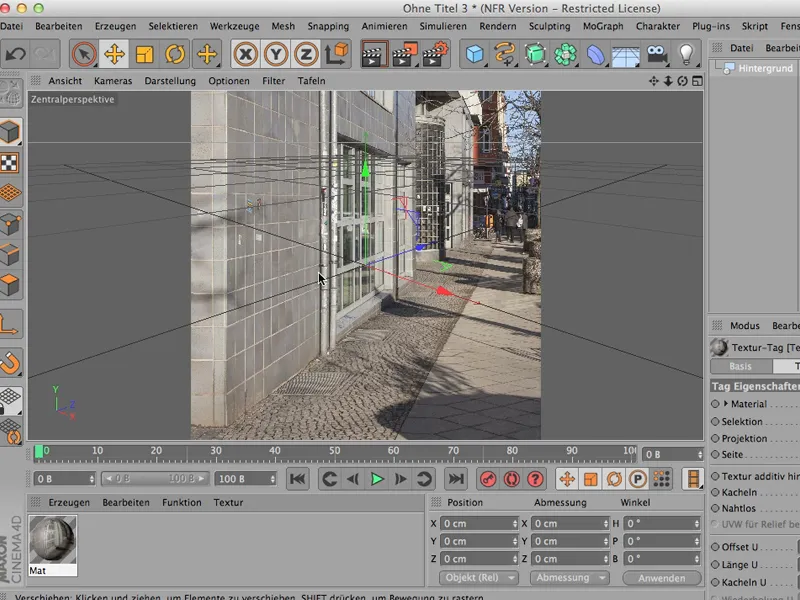
Ja nüüd tahaksin siia lisada sellise mehikese. Ükskõik millise, näiteks siin see kuju, ...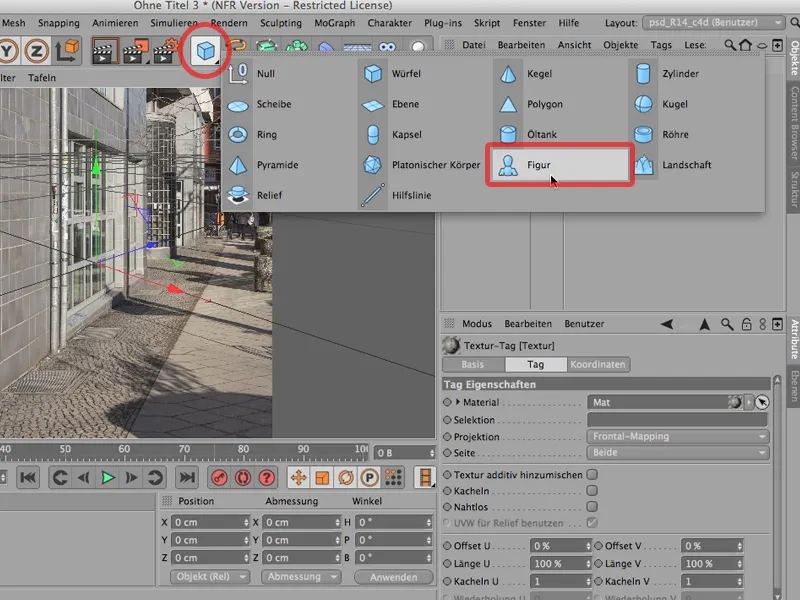
... ja esialgu tuleks see umbkaudselt õigesse kohta paigutada, nii et horisont on umbes horisondil. Sest nagu me taga kaadris näha võime, saaksime seda kena selgelt märgata, pikendades nende plaatide põiki jooni natuke edasi tagant. Meikar võiks minna veel natuke edasi. Natuke kaugemale ehk väljapoole. Selle saame esialgu paika jätta.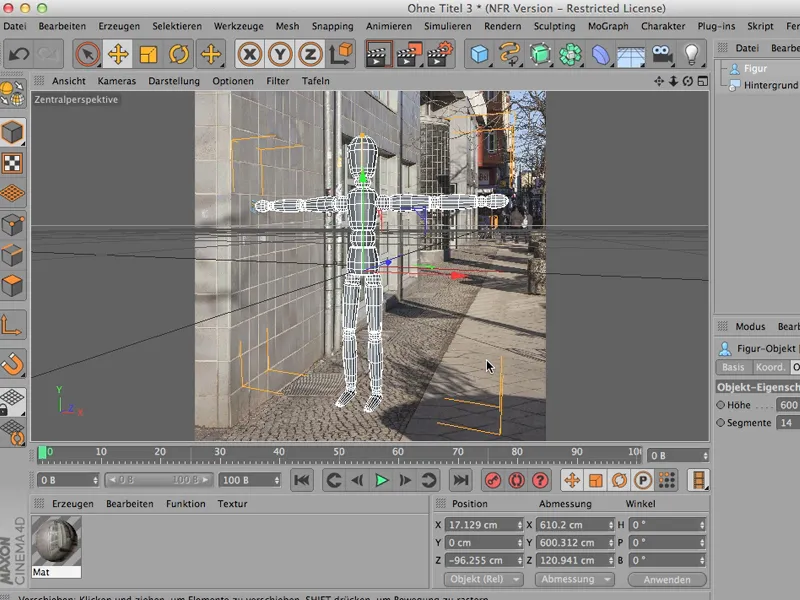
See ei ole perfektse stseeni järeleaimamise kohta, vaid selgitamaks, kuidas varju teha.
Muidugi vajame kõigepealt põrandat või objekti, mis saaks varju kätte. Selles olukorras võib selleks olla ilmselt tasapind;...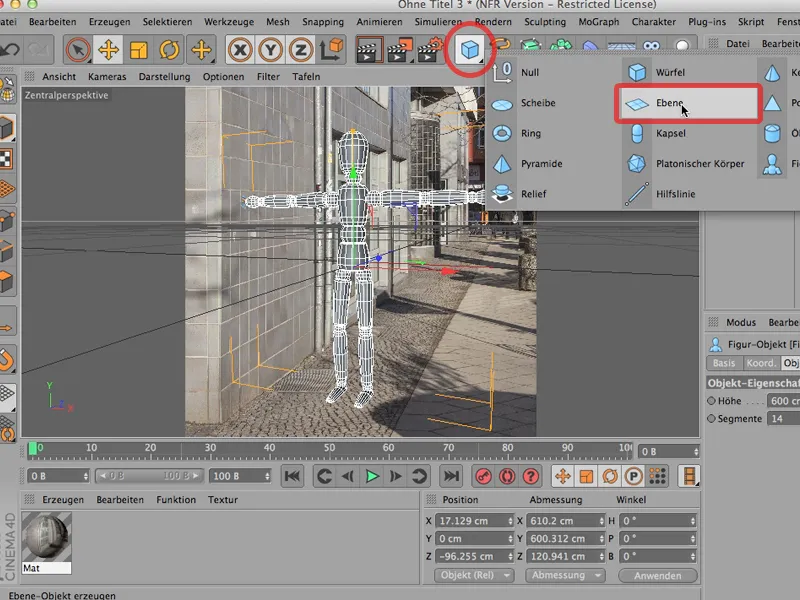
... millel on siin segmendid 20x20 - pole vaja. Siuke ikka töötab. Ja kuna tean, et minu mehike on siin 600 cm kõrge, asetan tasandi, ehk oma põranda nagu öeldakse, üle Y-300, siis on asi täpselt maas.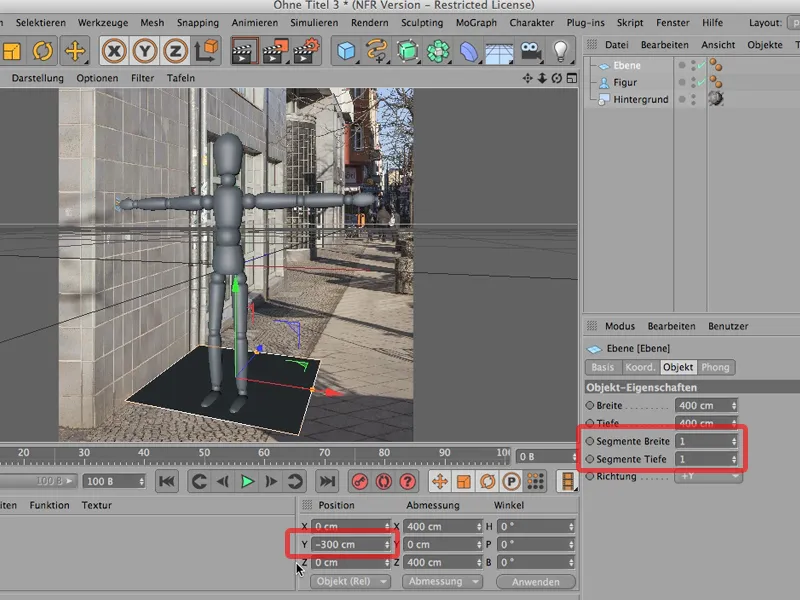
Sellega võib praegu jääda; muudan veel natuke laiust ja sügavust, et jõuda täpselt selle nurga peale - see on oluline ja ma olen juba peaaegu ... nii tundub see päris kena. Sügavuses ei tee paha, kui me natuke rohkem teeme.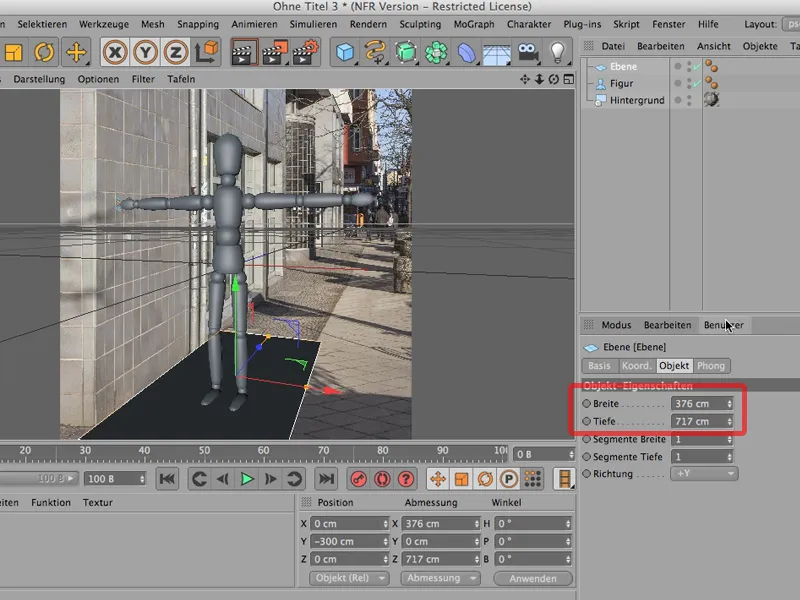
Ok - see on üks objekt; nüüd on mul vaja veel üks, kuna varju peab muidugi ka seinale näha olema. Seetõttu kopeerin selle tasapinna ja lisan uuesti sisse.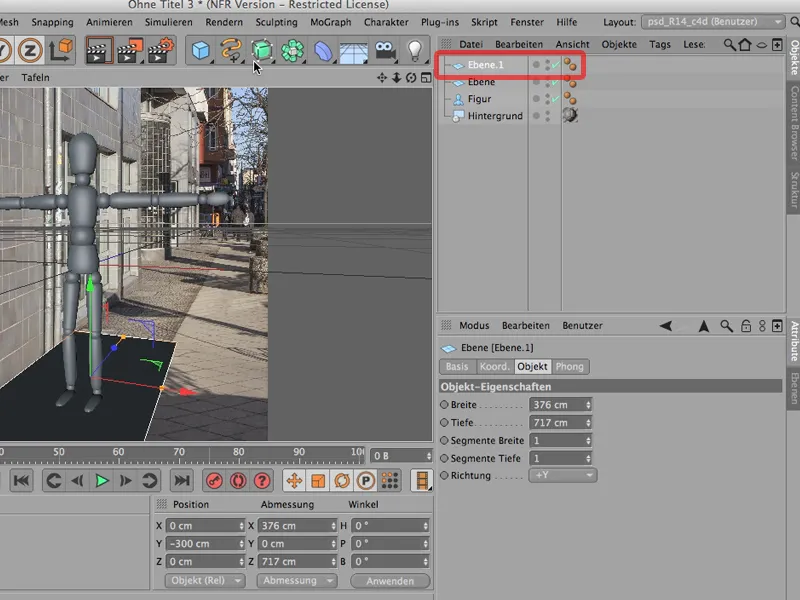
Ja nüüd saame selle lihtsalt pöörata ja parem on seda teha ainult Z-teljega, vajutades Shift-klahvi, kuni jõuame 90 kraadini.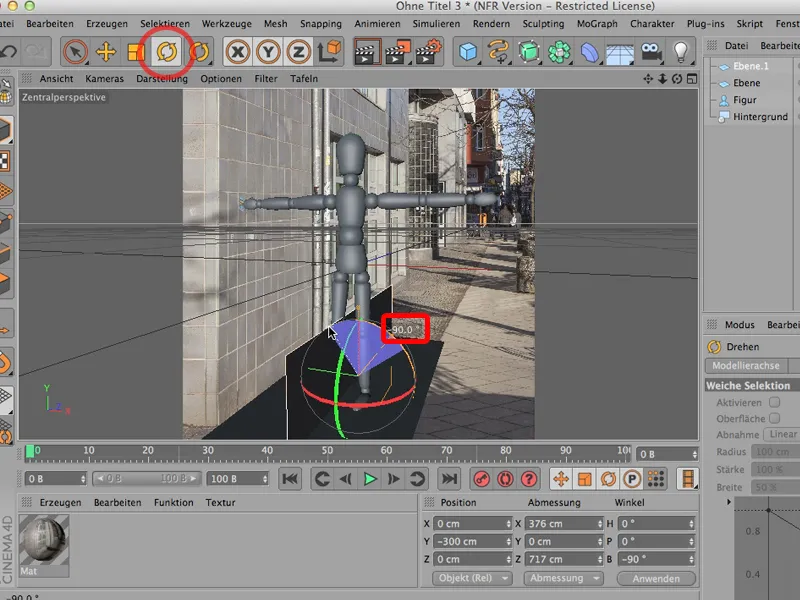
Nüüd võin selle asja viia sinna, kus soovin - nimelt täpselt servale, natuke kõrgemale ja natuke sügavamale sooviksin seda veel teha, seega muuta laiust, et see ulatuks alla. Ülespoole ei ole üldse probleemi - võib rahulikult nii kaugele ulatuda.
Näeme nüüd ka, et käsi pistab just seina sisse. Seega võtan oma figuuri, tõmban selle veidi kaugemale, nii et see toetub siin ja ei pea käega seina sisse ulatuma.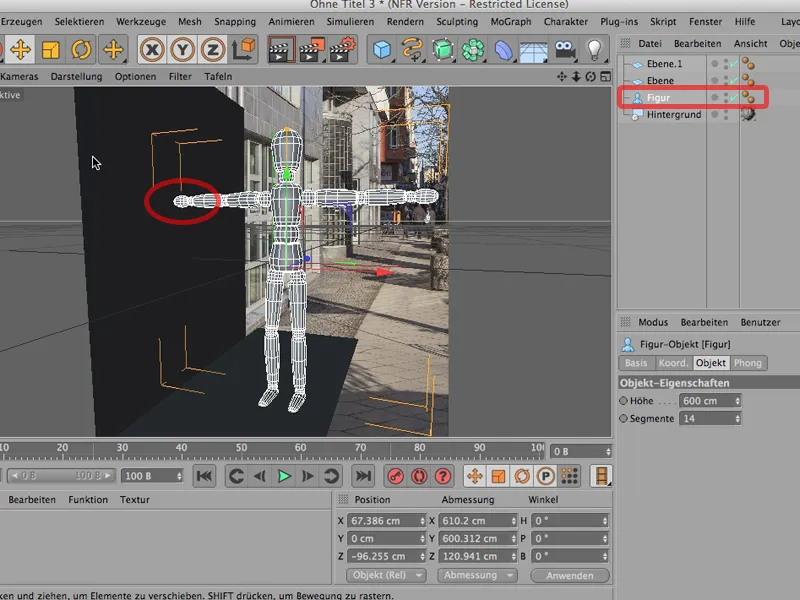
Ilus oleks muidugi, kui see kõik nüüd nähtav ei oleks, ja kui nüüd need tasandid uuesti ära võtan, siis pole mul kahjuks ka pinda, mis varju kätte saab, seega teen järgmist: märgin mõlemad või valin mõlemad välja, panen need nullobjektis olgu või nulli, ...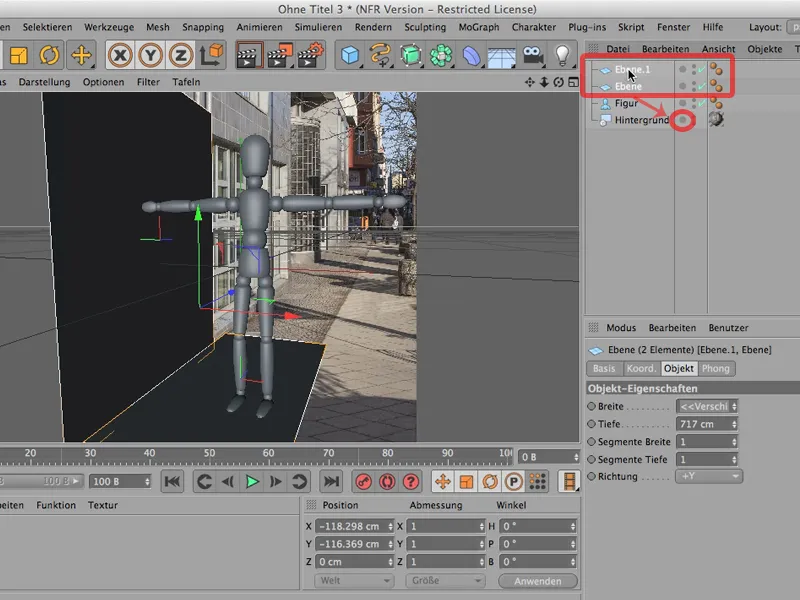
... võtan oma materjali ja panen selle siia peale, ...
... ja et minu materjal jääks sellele õigesti, nii et ma ei näeks seda, vähemalt mitte siin toimetajas, annan talle Frontal-Mappingu, siis saab sellest otsekui otse kaameravaatest kaardistatud ja see on peaaegu nähtamatu, kui me nüüd renderdame. Vähemalt sobivad tekstuurid juba päris hästi kokku.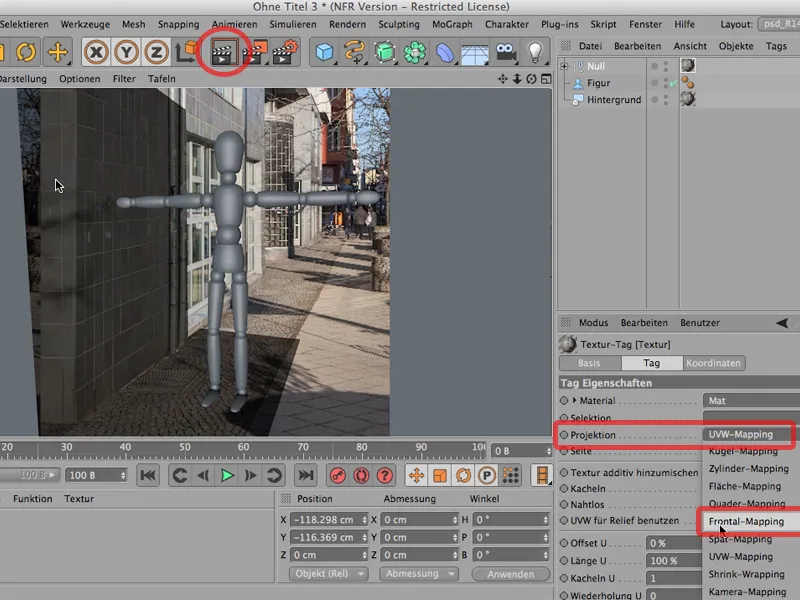
Kui anname sellele veel tag'i Hintergrund-Compositing, oleme sisuliselt juba poolel teel. Hintergrund-Compositing tähendab, et lähen siia oma tag'ide juurde CINEMA 4D tagid, - kuigi te ei näe seda hetkel, aga teate täpselt, umbkaudu selles kõrguses leiate Rendertag'i.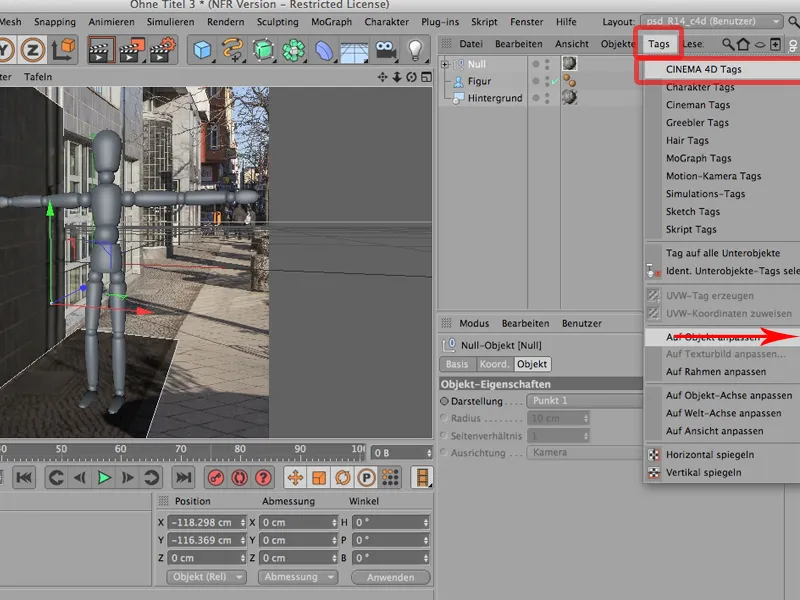
Selle klikin ma lahti ja annan sellele Hintergrund-Compositingu. Ja kui ma nüüd uuesti renderdan, siis pole enam midagi näha, kuid mu ettevalmistused on sisuliselt juba tehtud.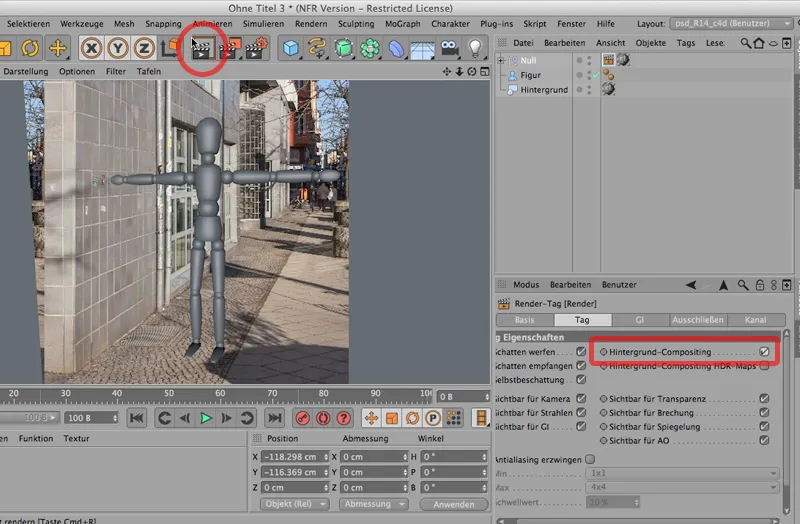
Ärge pöörake tähelepanu sellele taevatükile; see on koopia sellest, mida siin näeme. CINEMA jätkab selle lihtsalt edasi samal kohal, kuid me teame täpselt, et meie renderdaja lõikab selle hiljem ära, seega pole see oluline.
Nüüd peame juba hakkama tõsiselt tegelema varjudega, st selleks, mida me tegelikult soovime. Ettevalmistused on juba tehtud. Varju pole veel, ja kuidas see tegelikult Photoshopi üle läheb, olete eelmisest õpetusest juba näinud, kuid nüüd tahan seda esimest korda asetada just sellesse nurka.
Selleks läheb meil loomulikult vaja midagi, mis varju heidab, ja lihtsuse mõttes võtan selleks taeva ja küll Füüsilise taeva.
Loomulikult tahan, et Füüsiline taevas ei oleks ka nähtav, mõistetav. Sest ma tahan siiski näha oma stseeni taga. Seega vajan veel ühte Rendertag'i. Ma ütlen sellele aga vaid: Palun mitte Nähtav kaamerale. Nii jääb mu stseen selliseks, nagu me seda varem nägime, ainult et nüüd on suur eelis: Nüüd on meil täpselt see valgustus, mida soovime.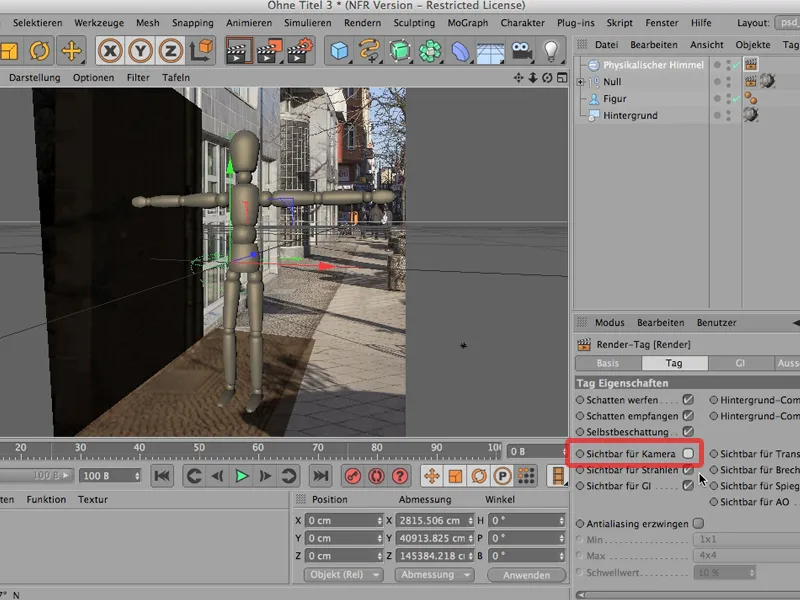
Nüüd saan selle asja veel pöörata. Küsimus on veel: kuhu täpselt? Seetõttu on väga tark - teate seda juba -, et saate Valikutes varju kuvada: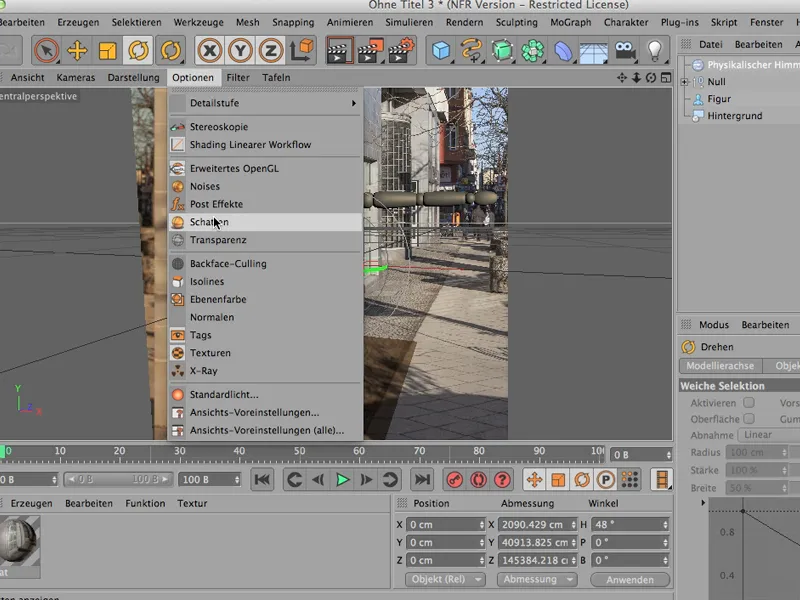
Nii ja nüüd saan seadistada, et mu varju oleks siin täpselt selline, nagu ta peaks olema.
Me võiksime nüüd natuke kellaaja muuta, et vari natuke pikem oleks - andke andeks. Ma tahan teile kõigepealt näidata, kuidas see üldiselt toimib, seetõttu saan selle nüüd renderdada.
Siis see näeb välja nii ja vari on sisuliselt olemas. Väike asi veel: Me näeme siin neid torusid. Seal võiksime muidugi lihtsalt teha järgmist: Kutsuda esile Silindri, teha selle vastavalt väiksemaks ja nihutada selle nüüd seina äärde, kuni see sinna kaob. Nihutada sinna, kus see toru asub, ...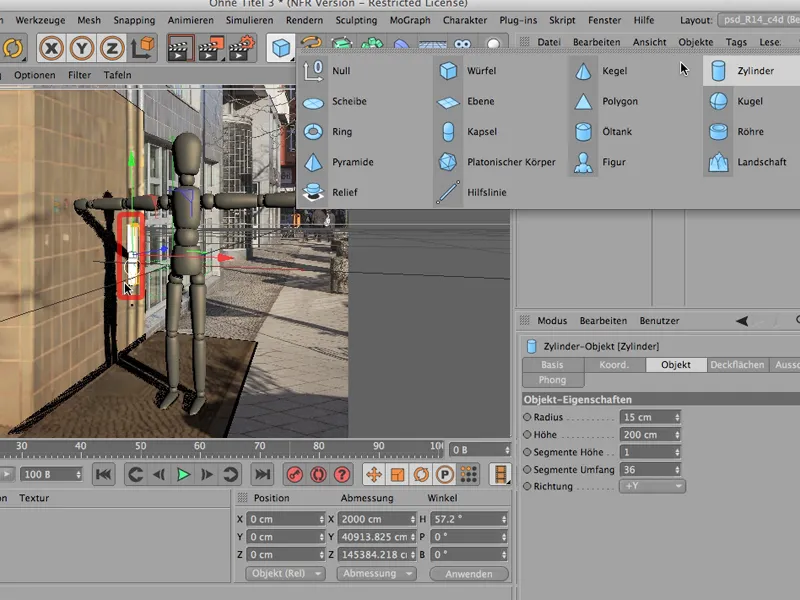
... ja et ka see tabataks õige materjaliga, lükan ma selle silindri, seega selle vihmaveetoru, lihtsalt siia Null-objekti sisse. Kui ma nüüd uuesti renderdan, ulatub vari isegi selle toru peale. Ideaalne! Ja nii üritan oma stseeni järk-järgult üles ehitada.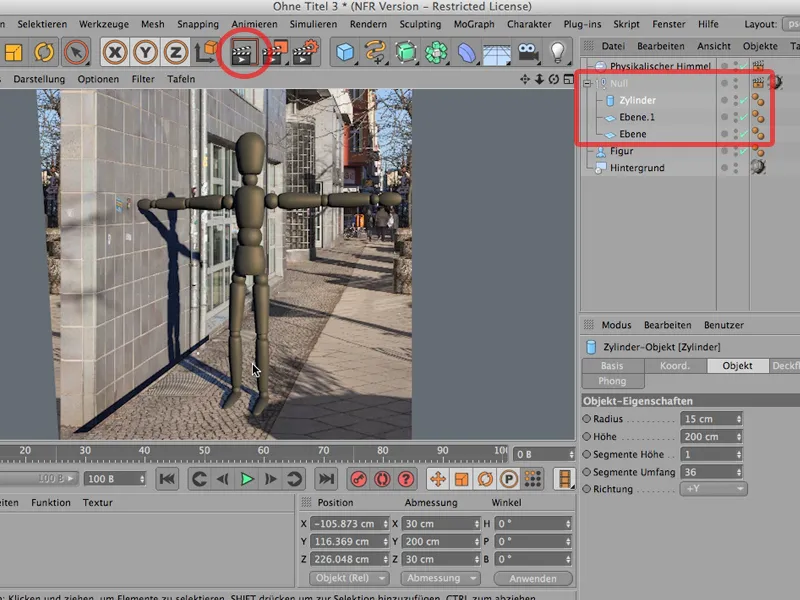
Miski veel: Märkate, et teistel varjudel pildil on teistsugune värv ja tundub ka pisut udusem olevat. Näiteks lillepotil. Minu varju siin mehikeselt on lihtsalt liiga terav.
Nii - peame veel hetkeks minema Füüsilisse taevasse. Ma topeltklõpsan sellel. Sealt leiame, et see on juba Füüsiline taevas. Ja nüüd saame päikese juures teha mõned muudatused ning taevas. Päikesega pean kõigepealt muutma Suuruse suhet: Niikaua kui mu objekt viskab liiga teravat varju, pean lihtsalt - liialdan veidi - tõsiselt suuruse suhet suurendama.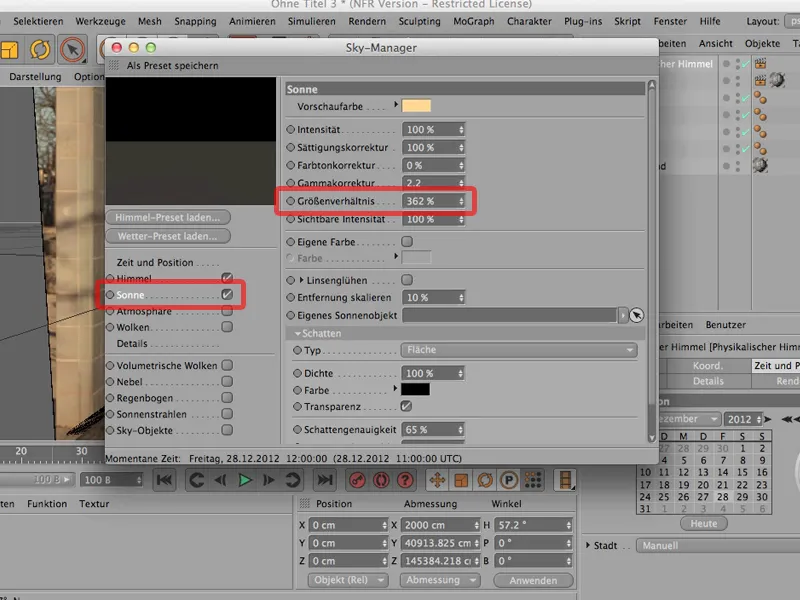
Ja kui ma nüüd uuesti renderdan, siis näete, et vari on palju udusem.
Nüüd on ta muidugi udune, aga ma saan varju nii seadistada, et see sobiks ümbritseva varju teravusega. See oli üle 300 %; seega ma arvan, et 150% on meie jaoks piisav. See on esimene. Teine asi on varju värv; praegu on see liiga sinine. Saame teha kaks asja: Esiteks saame loomulikult Küllastust veidi alla reguleerida, umbes 50 % -ni, ja Värvitooni korrigeerimise, mille ma panin umbes 50 %, et anda varjule teine värv. Peate lihtsalt katsetama, milline protsent sobib kõige paremini; milline protsendimäär Värvitooni korrigeerimise juures kõige sobivam on.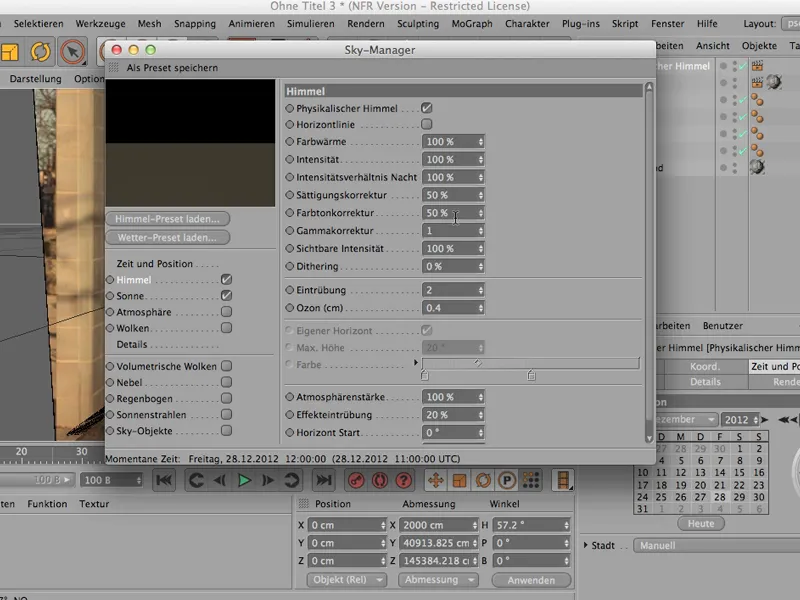
Nüüd teeme kõik uuesti ja siis peaksime teoreetiliselt seal olema.
See toimib samamoodi - nagu öeldud: Kuidas seda kõike nüüd veel Photoshopis teha, olete eelnevas õpetuses näinud, kuid oleme esialgu kindlaks määranud, kuidas põhimõtteliselt objekti varju tekitada, mis ei seisa mitte ainult tasandil, vaid siin näiteks seina ees.
On palju võimalusi, kuidas objekte renderdada nii, et neid saaks näha neutraalse taustaga. Üks võimalus oleks näiteks ehitada täiesti tavaline hohlkehle. Kuid siis on kõik varjud tagasi ja ... see pole sageli ka lahendus, kui see ei pea välja nägema täpselt nagu oleks see tõeliselt fotografeeritud fotostuudios. Ja seetõttu on võimalus pildistada objekte näiteks valge taustaga ja teha seda nii, et see tunduks praktiliselt lõpmatuna.
Mis meil siin on? Meil on esialgu üks Seade. See on see seade kõigi nende juhtmetega siin - see on iPad-i laadija. Siis on mul siin Tuli: on olemas Põhituli ja Täiendavalgus, mõlemad kujundatud Pildi-lambina. Siis natuke abil valgust siin ka (Tuli), siis veel üks - nagu Materjalil näha - kinnitus, mis tagab siin musta serva. Ja natuke peegelduste saamiseks numbrisse Taeva-Objekt. Seega tegelikult üsna selgelt määratletud valgustussituatsioon.
Siis siin on mul Taust-Objekt, nii et kõik, mis taustal on, muutub ka valgeks, ja mul on põrand, ja kui ma nüüd selle renderdan, vaatame lihtsalt, kuidas see välja näeb.
Võib-olla olete sellega tuttav - hm, päris kena, aga mitte see, mida soovite, sest see pole kindlasti täiesti valge põrand ja taustal olevatest objektidest näeme palju peegeldusi.
Loomulikult võiks öelda - lähme valguse juurde ja lülitame taeva välja. Siis näeb see välja selline:
Meil puuduvad vähemalt kõik valgused taustal, kuid ehk te olete märganud neid veidraid varje, mis seal tagaplaanil tekivad, ja see pole kindlasti ka see, mida soovite.
Mida ma tegelikult tahaksin, on vari ja peegeldus, kuid mitte palju muud, sest tahan, et kõik oleks valge taustaga.
See on tegelikult üsna lihtne; peate lihtsalt teadma, kust midagi sellist leida, kuidas midagi sellist teha. Seetõttu klõpsan siin lihtsalt Põranda peal ja toon nüüd üle Siltide> CINEMA 4D Sildid, selle kuulsat ja sageli kasutatavat ning teile jällegi mitte nähtavat Render-Silti - umbes selle kõrgusel saate selle leida. Nii et: Render-Silt - klikkige sellele.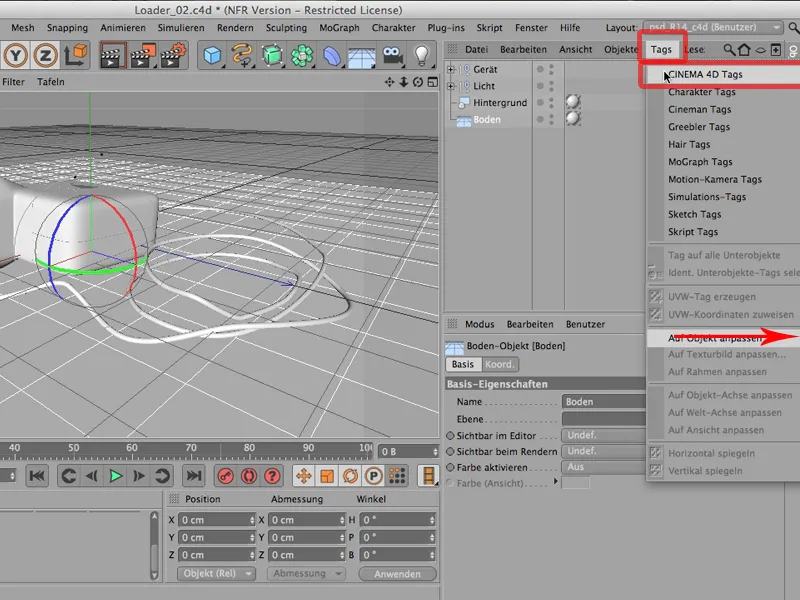
Nii näeb välja see renderdamise kustutusfunktsioon. Ja pean sellele ainult ühe asjaütlema, nimelt, et see peaks looma Taust-Kompositsiooni. Nii et ma märgin siia linnukese ...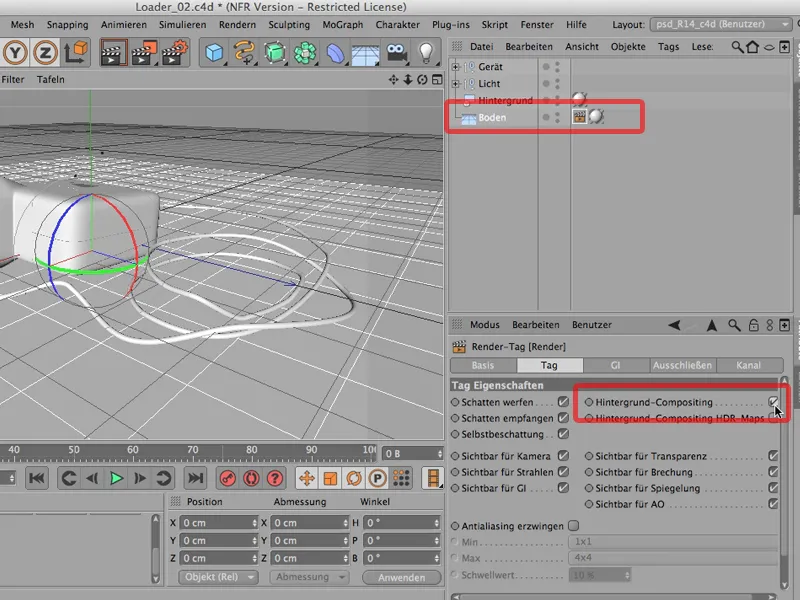
… ja nüüd renderdan selle uuesti. Saate seda kas laadima renderida või loomulikult ka pildihalduris. Ma renderdan selle lihtsalt siin lihtsuse mõttes. Ja nüüd vaadake, mis juhtub:
Saan vari ja täiesti valge tausta. Nii valge, nagu ma tahan. Varjud on veidi teralised, selleks läks arvutamiseks suhteliselt kiiresti.
Millest peate loobuma, kui renderdate siin ühes võtmes ainult ühe kanali, see on peegeldus - näete ka seda, see on sellel numbril nõrkus. Peaksite renderdamiseks lisaks renderdama eraldi peegelduse ja see hiljem Photoshopis tagasi viima. Kuid objekti esitlemiseks valgel taustal on see siin, Render-Sildi ja Taust-Kompositsiooniga, kõige kiirem ja lihtsam.


